暴风转码是一款功能强大的视频转码软件,该软件是暴风影音公司出品的,它完美支持超过500种源格式转换,支持5大类106系列,可以帮助用户轻松完成转码过程,完成后就可以直接放到手机上进行播放视频文件了,此外暴风转码器还可以对视频进行简单的处理,包括截取片段,添加字幕,调整音量,截取画面等操作,赶快来试试吧!

如果你觉得官方最新版的暴风转码使用起来不是特别的顺手,不用担心,你也可以使用暴风转码以前的老版本,点击下方的链接即可一键下载。
传送门==》暴风转码器2014官方版《==
【软件特色】
【专注于掌上设备】
暴风转码为您的掌上设备提供了视频文件转换的终极解决方案,能 够帮助您将各种音视频文件转换后存放在手机、iPod、PSP、MP4等掌上设备上播放。就算不带笔记本电脑,您也可以随时享受影音乐趣,暴风转码将让您的掌上设备更加名副其实的成为您的贴心伴侣 。
【5倍加速的转换】
时间就是金钱,有了万能的转码器,还要有超级的速度才算优秀。暴风转码在速度上的表现可谓超乎想象,转换文件的整体速度比文件播放速度直接提高5倍,在您眨眼的瞬间已经完成格式转换,节省您的宝贵时间。
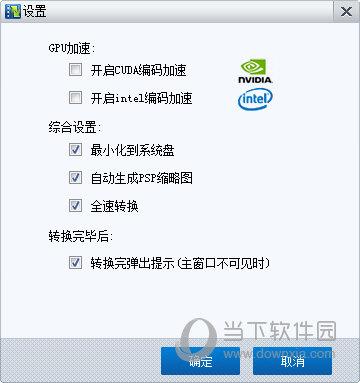
【海量视频格式支持】
暴风转码采用暴风影音的专业解码核心,同暴风影音一样具有“万能”的特点,所有市场上流行的格式文件输入万能让您转换自如,不用担心您电脑上的格式不能顺利转换了!
【傻瓜式操作】
如果有了万能的解码和超级的速度,但操作起来却异常麻烦,肯定不行。暴风转码的开发者们为用户考虑周全,经过潜心开发后,留给用户完善且简单得近乎傻瓜式的操作流程,即使您是电脑初学者,也可以轻松使用、得心应手。
【创新的实时预览】
暴风转码创新的实时预览功能,极少的系统资源占用, 让您在转换文件的同时还可以实时预览影片。精彩的片断可以抢先预览,也不会出现转换的文件不是自己想要的那个啦!

【如何转换格式】
1、暴风转码最主要的功能当然是视频格式转换功能啦,很多用户在使用时不知道怎么转换格式,其实音频转码与视频转码的步骤全都大同小异,刚开始肯定是要先添加想要转码的文件,直接在主界面中点击“添加文件”选项添加音、视频文件,如下图所示:
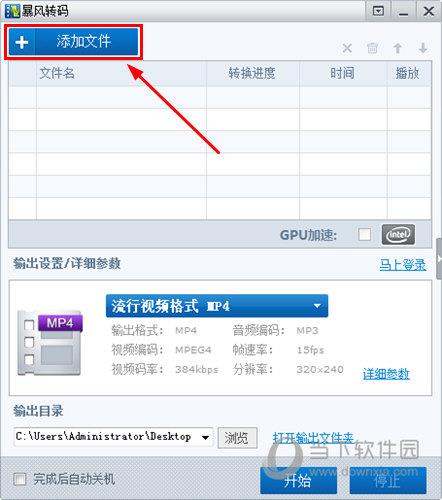
2、接着在打开的窗口界面中选择想要转换格式的文件,暴风转码支持绝大多数的媒体格式,如下图所示:
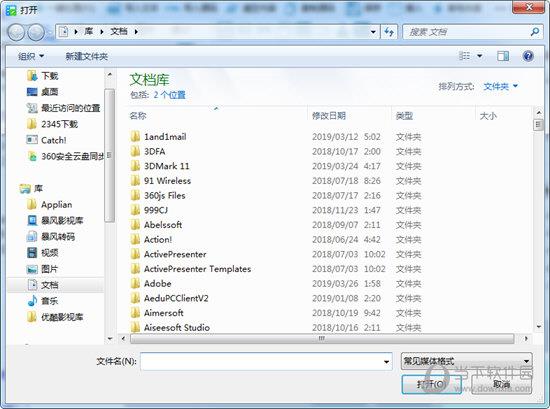
3、在导入文件之后,就可以开始选择输出设置了,点击下方红框标注内的“流行视频格式”选项即可进行输出格式的修改,虽然此选项默认是MP4选项,但暴风转码的用户们肯定不想只是用这一种格式吧!如下图所示:
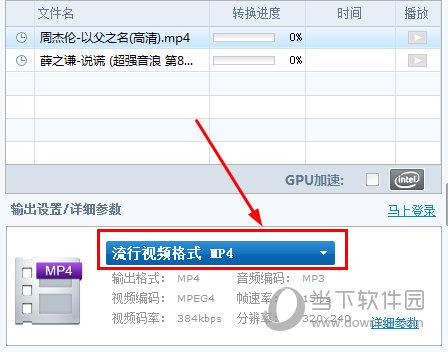
4、在输出格式的界面中,用户们可以在其中修改输出类型、品牌型号等设置,如果你想要在iPhone、安卓等手机上播放视频,就可以在输出类型中进行修改了,最后点击“确定”选项即可完成输出设置,如下图所示:
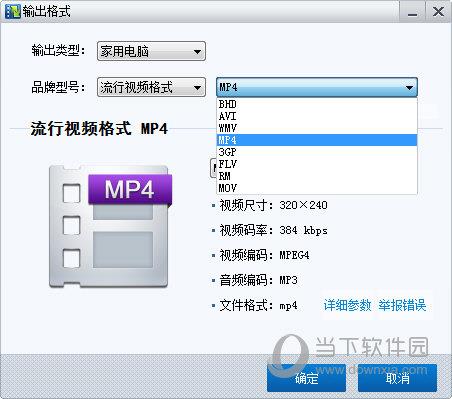
5、回到主界面,选择输出目录,最后点击“开始”即可转换,因为暴风转码在转换格式时将会把列表中的所有文件全部进行转码,所以在刚开始添加文件的时候就需要考虑是否要将全部文件都进行转码,否则文件添加过多,将造成等待时间过长的问题,如下图所示:
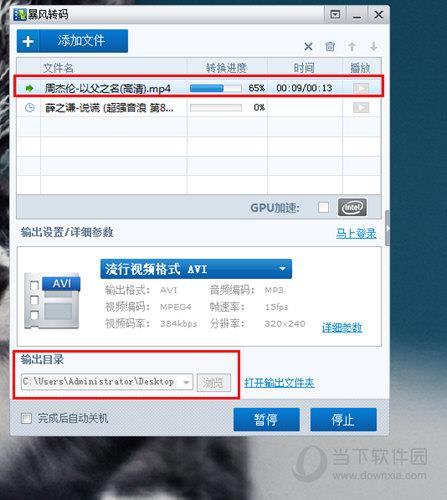
【怎么截取视频】
1、当你想要截取视频时,肯定要边播放视频,边选择截取的范围才行,毕竟巧妇难为无米之炊,如果不知道具体的截取时间点,肯定会造成截取时的误差,右键点击想要截取视频的文件,点击其中的“播放”选项,如下图所示:
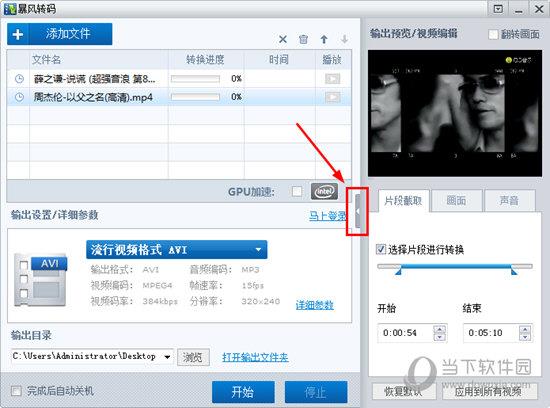
2、如果你已经下载了暴风影音,将会在暴风影音中进行播放(当然你也可以在下方的链接中进行下载);在播放的同时,用户只需要点击红框标注内的“显示设置”选项,在片段截取中勾选“选择片段进行转换”选项,调整截取的开始与结束时间,如下图所示:
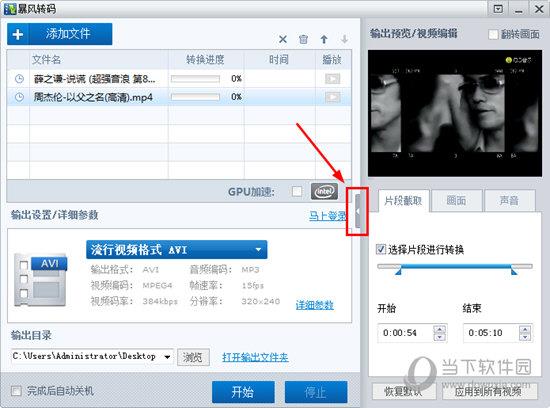
传送门==》暴风影音播放器电脑版《==
3、如果你觉得视频内的某个位置带有水印,想要将其进行裁切,则可以在画面中勾选“画面裁切”选项进行裁剪,最后只需要输出视频文件即可,如下图所示:
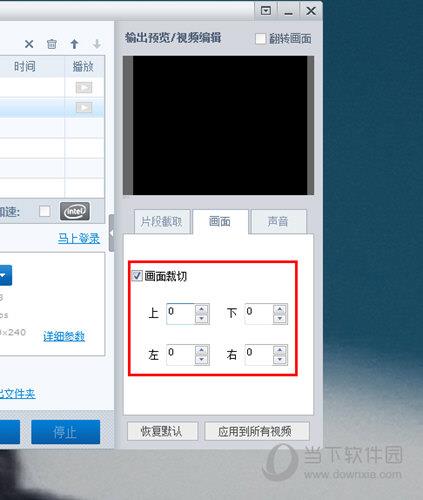
【怎么设置高清】
1、如果你想要将转换输出的视频设置成高清视频,就可以在输出设置中进行调整,点击红框标注内的“流行视频格式”选项进行视频参数的修改,如下图所示:
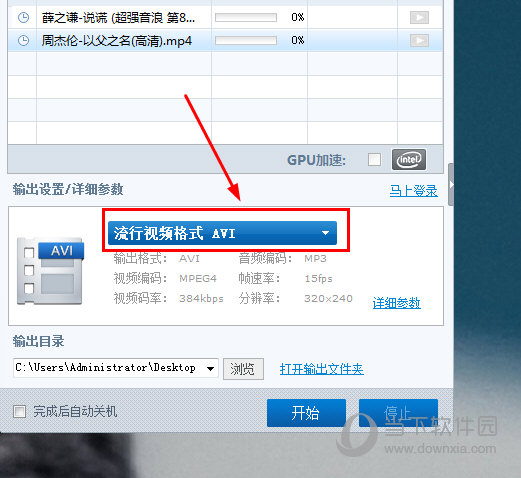
2、上方的输出类型可以不用去管它,直接看到下半部分,根据自己的需要选择视频输出分辨率,选择完毕之后,用户也可以在下方或主界面中的“详细参数”中设置视频的详细输出参数,如下图所示:

3、在进入到“详细参数”的设置界面之后,就可以在其中设置视频、音频的具体参数了,其中的各个选项当然是越高越好啦,毕竟参数越高,输出的视频肯定更加清晰,不过可能会造成视频文件过大的问题,如下图所示:
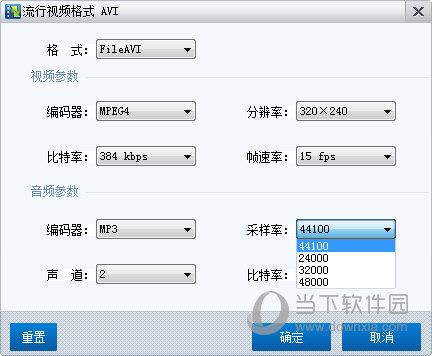
【更新日志】
增加“我的设备”分类下添加新设备的入口
修正部分mov转换无声音的问题
修正部分“自动传输到移动设备”无效的问题
修正“画面截取”功能无法应用到所有文件的问题
修正部分rmvb视频转到苹果设备中无法播放的问题
修正Nokia 5530手机的分辨率为640×360
改进了批量转换时的稳定性
去除“转换完成后删除源文件”功能
